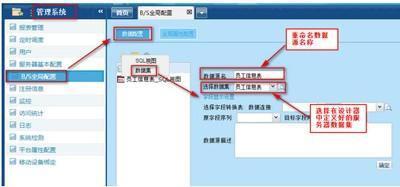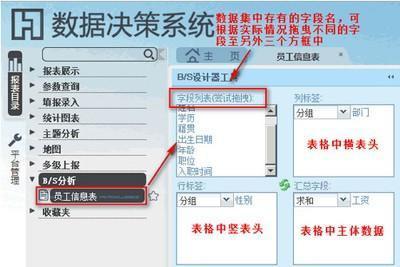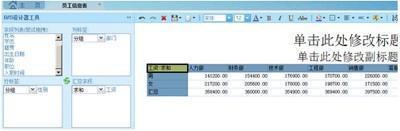在FineReport这款报表软件的使用过程中,经常需要使用到功能是数据分析。而如何将繁杂的数据,进行整理分析,从而得出清晰的调查结论,正是我们学习FineReport这款软件的关键。下面小编为大家分享一下FineReport报表如何进行数据可视化分析,希望本教程可以帮到大家!
1、B/S数据源配置
启动web服务器(FR工程部署在web服务器下,端口号为对应的web服务器端口号,如tomcat下,端口号为8080,如果未部署,端口号为FR内置服务器端口号8075,以下均以tomcat为例),用管理员账号登陆数据决策系统op=fs,登陆成功后,点击管理系统》B/S全局配置》数据配置,添加数据集分析数据源如“员工数量”,选择服务器数据集员工信息表
B/S数据源配置
注:数据源同时提供语意转换功能和表间自动关联功能。B/S数据源配置中的数据来源既可以是设计器中定义的数据连接,也可以是服务器数据集,服务器数据集的定义可参考文档服务器数据集。
2、添加数据分析表
新建B/S分析目录
在管理系统》报表管理中添加一个子节点B/S分析,详细步骤请查看添加报表目录;
在B/S分析目录下添加数据分析
前面已经新建了B/S分析目录节点,下面需要在节点下新添加一个数据分析,详细步骤请查看添加数据分析,如下图,成功添加数据分析:员工信息表:
添加数据分析表
添加数据源
点开报表决策平台(op=fs)》B/S分析》员工信息表,给其添加新的数据分析;
添加数据分析表
效果如下:
添加数据分析表
主体设计
添加数据源之后,如上图所示,页面最右侧会会自动出现该数据源形成的一个表格,接下来,可在该页面上对新分析进行主体设计。
主体设计
到这里,数据源和新建数据分析就已完成,接下来就是进行数据分析的具体操作,看如文档示例。
按部门,性别维度分析
各部门男女职工的分布,通过企业管理学理论,企业技术、工程、信息等偏技术型部门的男职员比例要稍大一些,客服、人力等服务型部门的女职员比例稍大一些,这样才有利于企业的发展。那么通过以下的分析,可以得到企业现状,发现技术部、工程部的女职员比例高于男职员,未来一段时间内,人事部在招聘上,人员多考虑男性,女职员可适当减少,如下图分析情况
按部门,性别维度分析
 电脑知识网
电脑知识网